Konvertera, redigera och komprimera videor/ljud i över 1000 format med hög kvalitet.
Uppskala video till 4K? [Windows, Mac, Android, iPhone och online]
Du ägde en 4K-TV-skärm, men videon såg mindre ut och sträcktes ut på din skärm. Det betyder bara att dina videor inte är i 4K. Så det är nödvändigt att uppskala video till 4K för större skärm. Annars kommer ditt innehåll att se så litet ut på din 4K-TV-skärm och andra 4K-skärmar. En uppskalad video till 4K kommer naturligtvis att se bättre ut än 1080P. Vill du göra uppskalning nu har du kommit till rätt inlägg! Fortsätt läsa för att lära dig de ultimata sätten att uppskala video till 4K; du kan göra detta på din dator, mobil och online - var och en ger dig de krav du behöver.
Guidelista
Del 1: Det ultimata sättet att uppskala videor till 4K med AI Del 2: 3 gratis verktyg för att uppskala videor till 4K online Del 3: Hur man uppskalar videor till 4K på Android/iPhone Del 4: Vanliga frågor om hur man uppskalar videor till 4K med hög kvalitetDel 1: Det ultimata sättet att uppskala videor till 4K med AI
När vi diskuterar de bästa sätten att uppskala video till 4K med artificiell intelligens, 4Easysoft Total Video Converter har kommit förberedd. Det här programmet är ett otroligt verktyg som du kan använda med AI Technologies eftersom det ger dig massor av redigeringsverktyg på sin verktygslåda, som Video Enhancer. Det låter dig förbättra videor i fyra imponerande aspekter, och det inkluderar den exklusiva upplösningen som gör att du kan få enastående videokvalitet. Dessutom kan det också hjälpa angående de smutsliknande ljuden på din video och de skakiga. Prova det nu genom att följa den detaljerade guiden nedan om exklusiv video till 4K med AI.

När det gäller uppskalningsvideor har den ett Video Enhancer-verktyg som låter dig ha utmärkt kvalitet, inklusive 1080P och 4K.
Med AI Technologies kan du ta bort smutsliknande brus och stabilisera skakiga videor, vilket gör din video renare att titta på.
Låter dig anpassa videoinställningar för att bibehålla önskad kvalitet.
Utrustad med en förhandsgranskningsfunktion som gör att du kan övervaka ändringarna du tillämpar på din uppskalade video.
100% Säker
100% Säker
Steg 1När du har startat 4Easysoft Total Video Converter, Klicka på Verktygslåda från menyn ovan. Därifrån kommer du att se programmets imponerande verktygssatser; klicka på Video Enhancer för att uppskala videor till 4K.
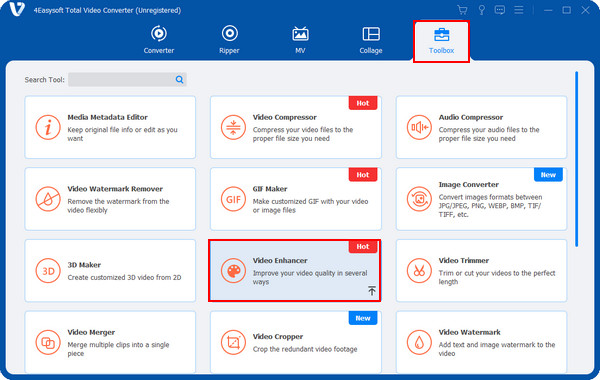
Steg 2Lägg till videon du vill uppskala genom att klicka på Lägg till knappen i mitten och klicka sedan Öppen för att importera den till programmet. Sedan kan du, som sagt ovan, välja att förbättra videon i fyra alternativ; bland dem, klicka på Exklusiv upplösning kryssrutan.
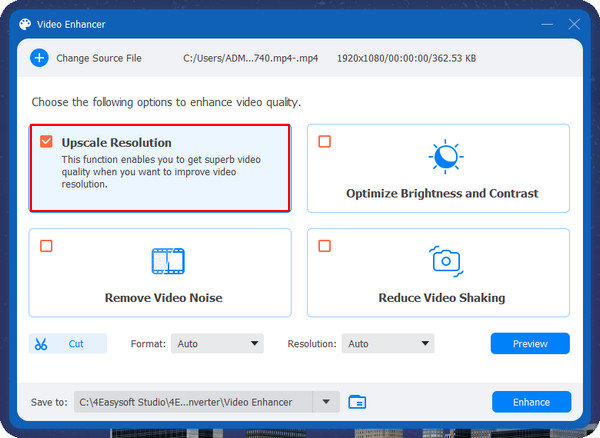
Steg 3Navigera sedan till Upplösning menyn och välj 3840 x 2160 för att uppskala videor till 4K-upplösning. Du kan också ställa in en destinationssökväg för din fil och klicka på Förhandsvisning knappen för att kontrollera.
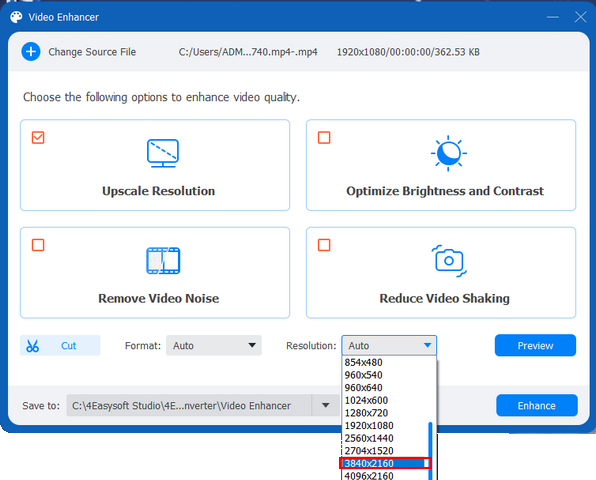
Steg 4När du har gjort allt du behöver göra klickar du på Öka knappen i det nedre högra hörnet av programmet.
Del 2: 3 gratis verktyg för att uppskala videor till 4K online
En annan metod är att uppskala video till 4K online. Du kan göra detta med flera onlineverktyg, och tre av de bästa kommer att diskuteras idag. När du är klar kan du fortsätta att lära dig de tre gratis onlineverktygen du kan använda för att uppskala video till 4K.
1. Cutout.pro
Den första på listan är Cutout.pro, som låter dig uppskala lågkvalitetsvideo till 4K. Den kan också hjälpa dig med dina gamla bilder genom att öka kvaliteten. Dessutom stöds Cutout.pro av AI, så att du kan ta bort brus och rörelseartefakter och förbättra upplösningen till exklusiva videor. Om du vill ha obegränsad tillgång kan du köpa dess premiumversion, vilket du kommer att njuta av.
Steg 1Klicka på Ladda upp video knapp när du är på huvudsidan för Cutout.pro. Välj din video och klicka sedan Öppen.
Steg 2När du har laddat upp din video börjar uppskalningen till 4K automatiskt. Vänta tills det är klart.
Steg 3När den är klar kan du se resultatförhandsgranskningen innan du laddar ner den på din dator.
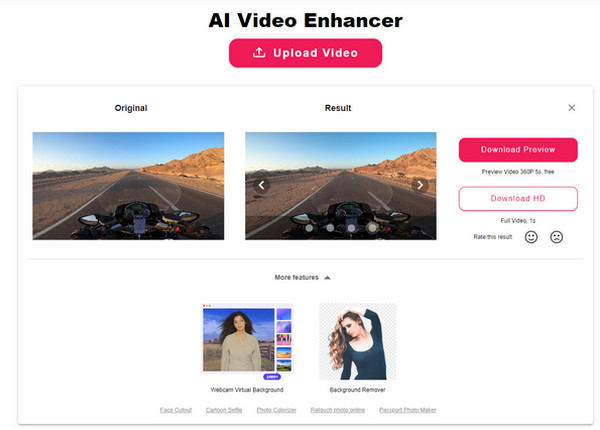
2. HD Convert
HD Convert fungerar bäst som din AI-uppskalare online eftersom du helt enkelt laddar upp en video på dess sida för att få önskad kvalitet. Du kan se till att det är helt säkert när du uppskalar videor till 4K, och du behöver inte oroa dig för buggar eller virus som kommer in i din dator. HD Convert ger dig högsta möjliga kvalitet.
Steg 1Gå till HD Converts officiella webbsida. Klicka sedan på Förbättra video knapp o i mitten.
Steg 2Välj din videofil och klicka sedan på Öppna för att importera den. Klick Nästa för att fortsätta och välj sedan önskat format. Efter det klickar du på alternativknappen för Ultra HD 4K.
Steg 3Klicka på Nästa för att bearbeta tills du slutför de fem stegen. Du kan slå Konvertera 1 fil knappen för att få din uppskalade video till 4K.
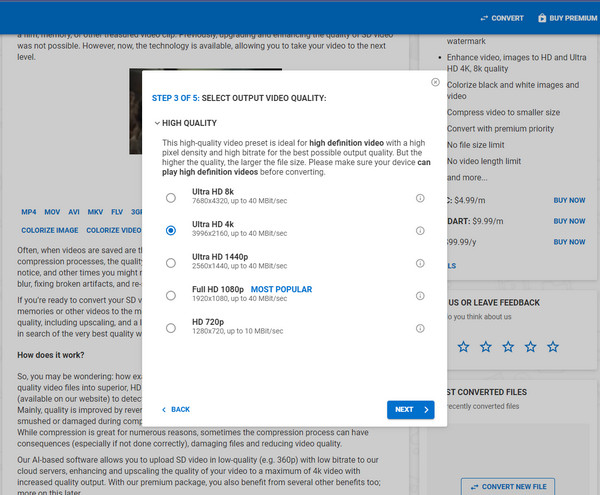
3. Neural.kärlek
Slutligen är Neural.love som förbättrar och förstorar videoupplösningen upp till 4K. Det ger dig massor av funktioner som du kan använda för att ta din video till nästa nivå. Du behöver inte ladda ner något för att använda det här programmet eftersom det är helt och hållet en onlinetjänst som kan vara ditt onlineverktyg för bild-, ljud- och videoförbättring.
Steg 1I den Neural.loves huvudsida, du kommer att se Ladda upp video eller bilder knapp; tryck på den för att välja din fil och klicka sedan på Öppen.
Steg 2Efter det kommer den att bearbeta videon för att öppnas och vänta tills den är klar.
Steg 3Till sist, växla strömbrytaren på Uppskalning till 4K nedan för att uppskala video till 4K. Sedan kan du spara den uppskalade videon på din dator.
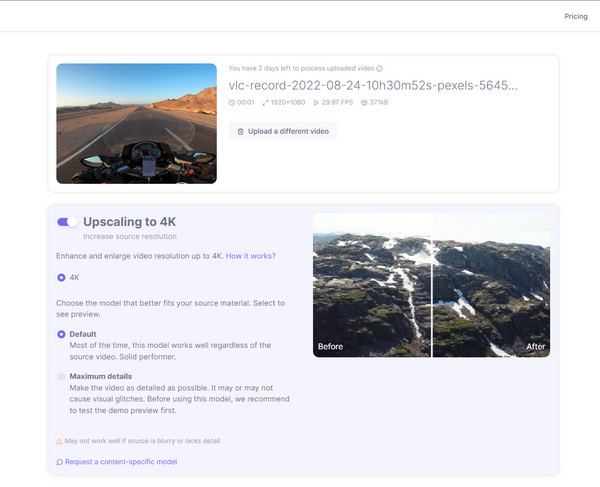
Del 3: Hur man uppskalar videor till 4K på Android/iPhone
Om du kan uppskala video till 4K på din dator och online kan du göra detta på dina mobila enheter. Uppskalning av video på mobilapplikationer är väldigt praktisk eftersom de kan spara dyrbar tid och snabbt spara dina uppskalade videor. När du är redo, kom och lär känna applikationen du kan använda på din telefon för att uppskala video till 4K.
PowerDirector ger dig alla funktioner du kan använda för uppskalning av hög kvalitet. Den erbjuder redigering av flera spår och inbyggda filter för att justera och göra attraktiva videor. Du kan enkelt använda detta eftersom det ger ett användarvänligt gränssnitt med kraftfulla redigeringsverktyg för nybörjare. Start uppskalningsvideor med PowerDirector genom att följa guiden nedan:
Steg 1Öppna PowerDirector på din telefon och tryck på Nytt projekt. Välj sedan ett bildförhållande.
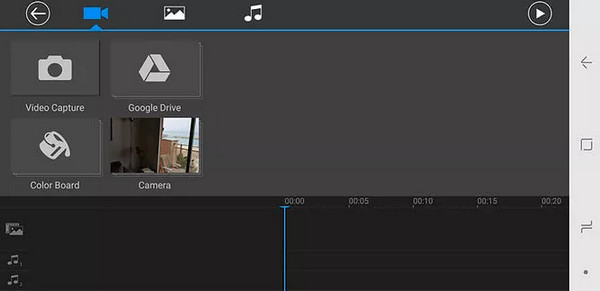
Steg 2Ladda upp en video nu. Du kan ladda upp flera videor eller bara en. Om du har laddat upp flera, klipp ihop dem.
Steg 3Du kan nu redigera dina videor med ljud-, text- eller ljudeffektfunktioner. När du är klar kan du välja önskad upplösning innan du sparar den. Klicka på alternativknappen för Ultra HD (4K).
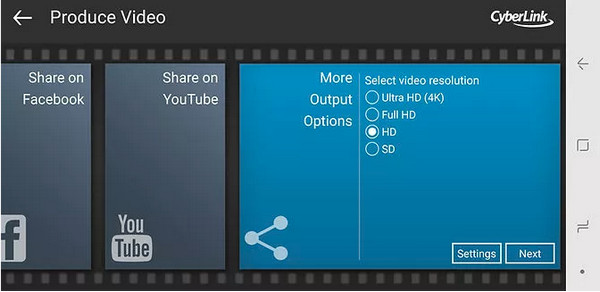
Del 4: Vanliga frågor om hur man uppskalar videor till 4K med hög kvalitet
-
Kan en 480P-video uppskalas till 4K med hög kvalitet?
Ja, den kan uppskalas till 4K. Men videon kan se förvrängd eller utsträckt ut. Se till att du använder ett utmärkt program för att hjälpa dig uppskala 480P till 4K med hög kvalitet.
-
Är uppskalning från SD till 4K möjlig?
Med teknikens framsteg idag kan du göra en uppskalning från SD till 4K. Ett program med AI-teknik föreslås om du ska uppskala video till 4K med hög kvalitet.
-
Kan jag uppskala videon med iMovie i 4K?
iMovie har inget 4K-upplösningsalternativ för att exportera video. Den högsta är 1080P, vilket också är mycket hög kvalitet.
Slutsats
Du har lärt dig för denna dag hur du uppskalar video till 4K. Förhoppningsvis kan du välja önskad metod för uppskalning - uppskala på stationära, online och mobila enheter. 4Easysoft Total Video Converter rekommenderas starkt för utskrifter av hög kvalitet och snabb uppskalning. Den här programvaran kan enkelt ta din video till nästa nivå med sitt Video Enhancer-verktyg med AI Technologies. Du kan också använda dess andra redigeringsfunktioner på din video med bibehållen högkvalitativ utmatning.
100% Säker
100% Säker


 Postat av
Postat av 